Podobnie jak Apple, jestem zwolennikiem ochrony mojej prywatności i nie mam nic przeciwko zrobieniu dodatkowego kroku w celu ochrony moich danych osobowych. Chociaż czasami moja zaborczość ma pewien minus, właśnie wtedy, gdy zapomniałem hasła do notatki.
Notatki były moją ulubioną aplikacją do zapisywania między innymi niezbędnych informacji, takich jak hasła, dane konta i historia transakcji. A dlaczego nie, Twoje Notatki mogą być synchronizowane w ekosystemie Apple; ponadto możesz zablokować swoje notatki hasłem na telefonie iPhone i komputerze Mac.
Problem pojawia się jednak, gdy zapomnisz hasła do notatki, a podpowiedź nie będzie pomocna. Na szczęście istnieje sposób na zresetowanie zapomnianego hasła Notes na iOS i Mac. Byłem ofiarą jednego z takich przypadków i właśnie to zrobiłem.
Jak odblokować notatki, gdy zapomnisz hasła na telefonie iPhone, iPadzie i komputerze Mac
Niestety, jeśli twoje notatki są tylko chronione hasłem, nie możesz odzyskać dostępu do zablokowanych notatek, dopóki nie zapamiętasz hasła. Nawet jeśli utworzysz nowe hasło, będzie ono dotyczyć tylko nowych notatek, a stare będzie nadal niedostępne.
Na szczęście korzystałem z urządzenia z Touch ID i udało mi się odzyskać najważniejsze informacje z notatek.
Szybkie linki:
- Jak odzyskać zablokowane notatki za pomocą Touch ID / Face ID na urządzeniu z systemem iOS
- Jak zresetować zapomniane hasło do notatek na iPhonie i iPadzie
- Jak zresetować zapomniane hasło do notatek na komputerze Mac
Jak odzyskać zablokowane notatki za pomocą Touch ID na urządzeniu z systemem iOS
Krok 1. Otwórz aplikację Notatki na swoim urządzeniu i dotknij, aby otworzyć notatkę, którą chcesz odblokować .
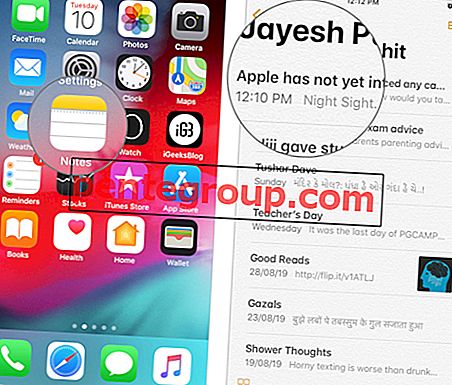
Krok 2. Stuknij w Pokaż notatkę . Gdy w oknie dialogowym pojawi się monit o podanie hasła, wprowadź swój identyfikator Touch ID lub Face ID .

Krok 3. Po otwarciu skopiuj treść notatki i dotknij „<(Wstecz)”, aby wyjść z notatki.

Krok 4. Stuknij ikonę Utwórz notatkę w prawym dolnym rogu i Wklej zawartość do nowej notatki i zapisz nową notatkę.

Krok # 5. Powtórz kroki od 1 do 4 dla wszystkich zablokowanych notatek, które chcesz odzyskać.
Po zakończeniu wykonaj poniższe czynności, aby zresetować hasło do notatek.
Pamiętaj, że to rozwiązanie działa tylko w przypadku iPhone'a lub iPada z Touch ID lub Face ID lub Mac z przyciskiem Touch Bar lub przyciskiem zasilania ID . Kolejnym ograniczeniem jest to, że Twój Touch ID lub Face ID powinien był zostać wcześniej aktywowany jako hasło . Przykro mi z powodu utraty danych, jeśli żaden z tych warunków nie jest spełniony.
Jak zresetować zapomniane hasło do notatek na iPhonie i iPadzie
Krok 1. Otwórz aplikację Ustawienia na urządzeniu z systemem iOS i dotknij Notatki.

Krok 2. Stuknij w Hasło i wybierz opcję Resetuj hasło .

Krok 3. Okno dialogowe poprosi o podanie hasła Apple ID, wprowadź hasło i dotknij OK.

Krok 4. Następnie dotknij ponownie przycisku Reset Password i wprowadź nowe hasło oraz podpowiedź do hasła, a następnie dotknij Gotowe, aby zakończyć proces.

Jak zresetować zapomniane hasło do notatek na komputerze Mac
Krok 1. Otwórz aplikację Notes na komputerze Mac.

Krok 2. Kliknij Notatki w opcjach menu i wybierz Preferencje.

Krok 3. Kliknij Resetuj hasło .

Krok 4. Kliknij OK, aby potwierdzić Zresetuj hasło.

Krok # 5. Okno dialogowe poprosi o podanie hasła iCloud, wprowadź hasło i kliknij OK.

Krok # 6. Kliknij Resetuj hasło, aby potwierdzić zmianę hasła .

Krok # 7. Teraz wprowadź nowe hasło, które chcesz zachować, i wskazówkę dotyczącą hasła, a następnie kliknij Ustaw hasło.

Tak to się robi, ludzie !!
Wylogowywanie się
Dzięki świetnym funkcjom zapewnia lepszą ochronę i niewielkie niedogodności. Aplikacja Notatki używa jednego hasła do wszystkich notatek na wszystkich urządzeniach. Jeśli więc zapomnisz hasła, zablokujesz dostęp do wszystkich notatek ze wszystkich urządzeń.
Chociaż niemożność odzyskania jest świetną funkcją, jeśli chodzi o bezpieczeństwo, jest dla nas dość niefortunna. Jednak teraz z funkcją Touch ID i Face ID problem został rozwiązany. Oto kilka świetnych funkcji, które powinieneś sprawdzić.
Powiązane posty:
- Jak znaleźć / wyświetlić zapisane hasła w Safari na iPhonie i iPadzie
- Jak zabezpieczyć hasłem foldery na komputerze Mac
- Zapomniałeś hasła do komputera Mac? Oto trzy sposoby, aby go zresetować
- Jak zezwolić Safari na zapisywanie haseł do stron internetowych na iPhonie i iPadzie
Szczerze mówiąc, Apple zawsze da mi powody, by zakochać się w urządzeniach Apple. Jakie jest twoje zdanie na ten temat? Czy kiedykolwiek tak utknąłeś? Podziel się z nami swoimi opiniami i recenzjami na naszej stronie na Facebooku, Twitterze i Instagramie. Aby uzyskać więcej takich hacków i aktualizacji w ekosystemie Apple, pobierz naszą aplikację na iOS.












